Reklaam
Kas Windows 8 on tõeliselt vinge või täielik ebaõnnestumine Kas Windows 8 on turul läbi kukkunud või ainult teie meelest?Kas Windows 8 on ebaõnnestunud? Inimesed, kellele Windows 8 ei meeldi, väidavad, et see nii on. Kuid kas Windows 8 on turul tõesti ebaõnnestunud või arvame lihtsalt, et Windows 8 on ebaõnnestunud? Üks asi on... Loe rohkem ? Oleme uurinud Windows 8 erinevate nurkade alt, sealhulgas Linuxi kasutaja vaatenurgast või kuidas muuta Windows 8 vähem imelikuks Klassikalise Shelli abil saate Windows 8 vähem imedaMuutke Windows 8 kasutatavaks inimestele, kes arvavad, et see pole nii. Lisage töölauale menüü Start ja muutke Exploreri ja Internet Exploreri käitumist tänu tarkvarale nimega Classic... Loe rohkem . Üks asi, millega enamik meist nõustub, on see, et kaasaegne liides, varem tuntud kui Metro Windows 8 juhendSee Windows 8 juhend kirjeldab kõike uut Windows 8 kohta, alates tahvelarvutitaolisest avakuvast ja lõpetades uue "rakenduse" kontseptsiooniga ja lõpetades tuttava töölauarežiimiga. Loe rohkem
, on päris lahe. See on puhas ja palju paremini organiseeritud kui Windows 7 töölaud. Sellest aga ei piisa, et pakkuda motivatsiooni täielikuks uuendamiseks või arvuti väljavahetamiseks.Niisiis, kuidas hoida kõike, mida Windows 7 juures armastate, nautides samal ajal ka Windows 8 kasutajaliidest? Windows 8 teemad Hämmastavad Windows 8 teemad, mida peate nägemaWindowsil on alati olnud aktiivne entusiastide kogukond, kes kohandab kõike, sealhulgas selle töölauateema. Kuigi Microsoft püüab seda takistada, saab Windows 8 töölauda teemastada täpselt nagu Windows 7 oma. Meil on... Loe rohkem on ilmselge vastus. Üks teema, mis minu arvates pakub Windows 7-s kaasaegset kogemust paremini kui ükski teine, on Windows 8 teisenduspakett.
Olles lugenud Christiani mainimist Transformation Packi kohta, otsustasin teha sellega proovisõidu, et näha, kas see oleks midagi, mida tasub püsivalt installida. Selles ülevaates näitan teile, kui lihtne on teema installimine ja kõik saadaolevad funktsioonid kui olete selle käivitanud, ja mõningaid piiranguid, mida meeles pidada, kui kavatsete seda oma arvutis käivitada alaliselt.
Enne teisenduspaketi installimist soovite võtta oma Windows 7 masina täieliku taastepunkti – minge lihtsalt juhtpaneel, valige Süsteem, klõpsake vahekaarti Süsteemi kaitse ja seejärel klõpsake taastepunkti loomiseks nuppu Loo.

Kui laadite zip-faili alla, eraldate EXE-faili ja käivitate selle, näete, mis näeb välja nagu seadistus ekraan, kus saate valida mõned sätted, kuid mis kõige tähtsam, saate valida, millise ümbritseva kasutajaliidese tahan. Samuti soovitan tungivalt määrata märkeruudu tegumiriba kasutaja paan, kuna see annab teile kiire juurdepääsu kõigile Windows 7-s töötavatest rakendustest tegumiribal, käivitamise Modern paremas servas ekraan.
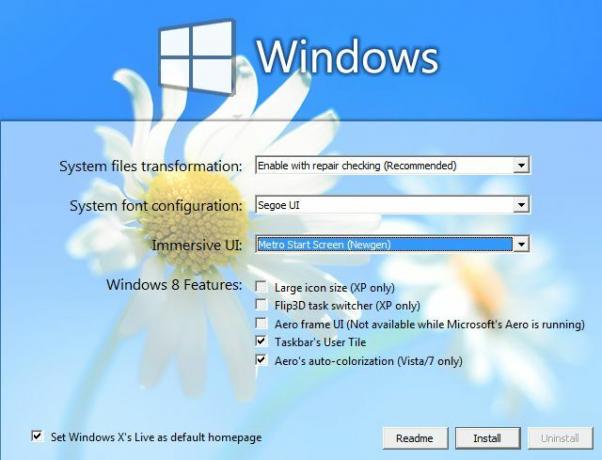
Klõpsake nuppu Installi, laske rutiinil käitada ja kui see palub arvuti taaskäivitada, nõustuge taaskäivitusega.
Windows 8-ga mängimine opsüsteemis Windows 7
Installimine läks üsna sujuvalt ja taaskäivitamisel ilmus Windows Moderni avaekraan, mis täitis suurema osa ekraanist. Ma ütlen kõige rohkem sellepärast, et tegelikult käitasin seda teemat arvutis, millel oli ühendatud suur väline monitor, ja avaekraan ei täitnud kogu ekraani enne, kui muutsin eraldusvõime 1360 x 768; midagi, mida meeles pidada, kui kavatsete seda kasutada tavalisest suurema ekraaniga arvutis.
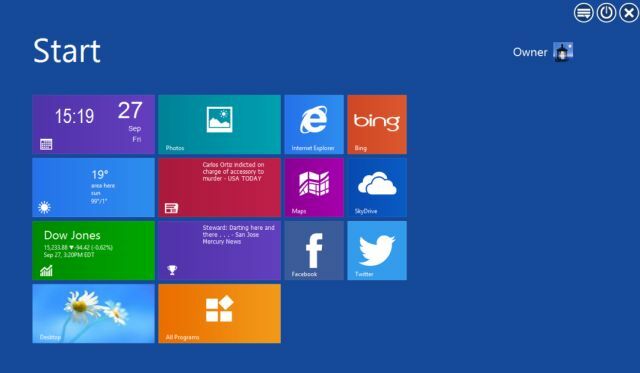
Nagu näete siit, nägi avaekraan välja selline, kuni konfigureerisin eraldusvõime nii, et see täitis kogu ekraani. See on muidugi vaid isiklik eelistus – paljudele inimestele võib sobida sellega, et avaekraan ei täida tegelikult kogu ekraani.
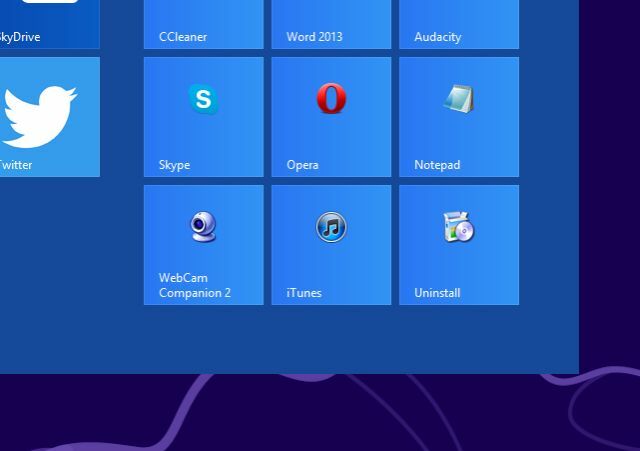
Iga plaat on täielikult toimiv funktsioon – see ei ole võlts dekoratiivne ekraan. Saate kohe börsikursside värskendusi, ilmateateid, uudiseid, sporti, arvutis olevate fotode slaidiseanssi ja loomulikult väiksemaid paanid veebi ja suhtlusrakendustesse, mida pidevalt kasutate. Enam pole vaja Start-menüüga jamada, teil on nüüd Windows 8! Sorta.

Saate plaate libistada nagu pusletükke ja asetada kõik täpselt sinna, kuhu soovite. Paremal on paanide ruudustik, mis sisaldab tegumiriba üksusi ja teie hiljuti kasutatud programme. See üks ekraan annab tõesti umbes 90% sellest, mida tavaliselt kasutate, otse teie käeulatusse.
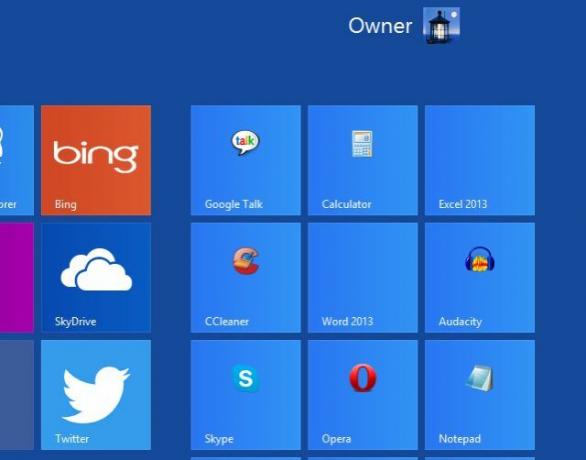
Kiirandmed teie töölaual
Jällegi – see teema ei puuduta teie arvuti kaunistamist Windows 8-ga – see on täielikult funktsionaalne. Klõpsake börsi noteeringu paanil ja see avab uue akna päeva suurimate turumuutjatega ja jälgimisnimekirjaga, mida saate kohandada.
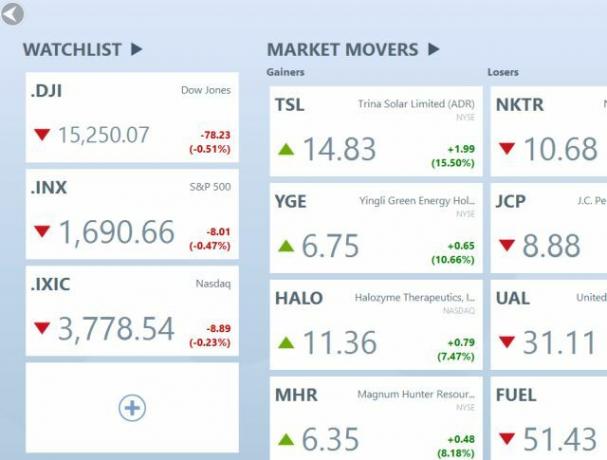
Klõpsake kalendril ja näete ekraani, mis on täis kogu aasta kalendrit ning tänast kuupäeva ja kellaaega.

Klõpsake paani, mis kuvab aktiivselt viimaseid uudiste värskendusi, ja teid suunatakse lehele, mis on täis uusimaid veebipealkirju.
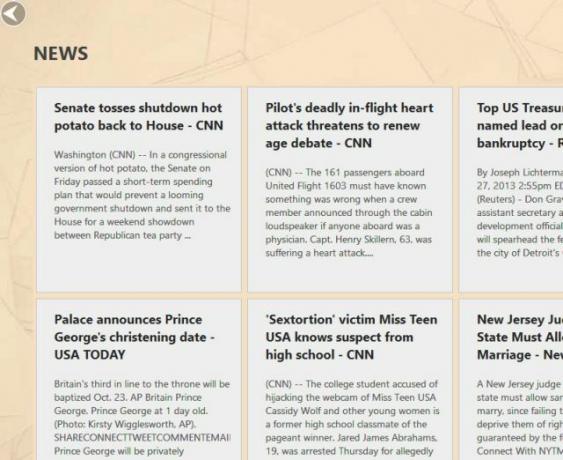
Klõpsake mis tahes pealkirjal ja saate lugeda kogu artiklit, just nagu sirviksite uudistesaiti otse Internetis. Sest loomulikult sa teed seda. Need lehed on sisuliselt manustatud veebilehed, mis on loodud välja nägema, nagu oleksid need vaid osa kaasaegsest kogemusest.

See on eriti ilmne, kui klõpsate kaasaegsel avakuval plaadil Kaardi. See viib teid uuele ekraanile, kus kuvatakse Google Maps koos kõigega, välja arvatud ülaosas olev brauseri otsinguriba. Kui aga hakkate klõpsama linkidel, nagu uudised või otsing, saate tegelikult hakata veebi sirvima sellelt lehelt, mis peaks olema pühendatud Google Mapsile.

Muidugi pole selles midagi valesti, kuid seda tuleb kaaluda sõltuvalt sellest, kuhu kavatsete selle teema installida. Kui panete selle kooli arvutisse, kus teie vaikeveebibrauser võib olla tavaliselt lukus pidage meeles, et need manustatud brauseri lehed võivad kujutada endast "tagaust" veebi õpilased.
Windows 7 ja Windows 8 kasutamine koos
Kui otsite kogu oma tarkvara, klõpsake lihtsalt nuppu Kõik programmid ja pääsete juurde kõigele, mida olete harjunud nägema oma Windows 7 käivitusmenüüs. Iga eelmine programmikaust stardimenüü all on nüüd pealkiri, mille alla sarnased programmid on koondatud.
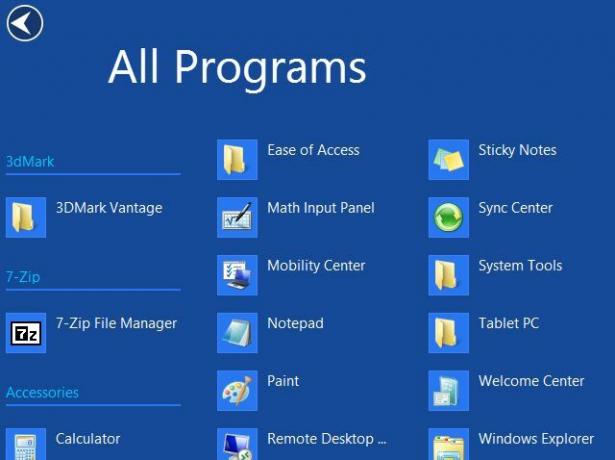
Üks asi, mis mind huvitas, on see, mis juhtuks, kui väljute avakuvast. Avastasin enda jaoks – kasutades kahte monitori, millest avakuva oli ainult ühel –, et läksin tagasi omamoodi Windows 7/Windows 8 hübriidsegu juurde. Windows 7 käivitusriba oli saadaval allosas, kuid töölaual on endiselt Windows 8 avaekraan. Mul oli aga raske aru saada, kas see oli tarkvaraviga, mis võimaldas mul teiselt ekraanilt Win7 tegumiriba käivitada, või on see mõeldud funktsioon.
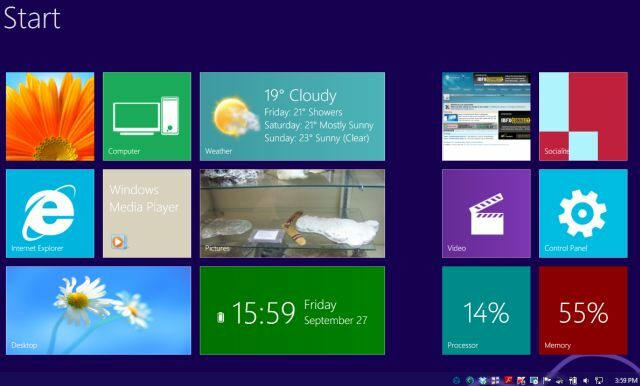
Piisab öelda, et kui väljute avaekraanilt, võite kogeda olenevalt seadistusest erinevat käitumist. Niisiis, minu soovitus on järgmine – kui kasutate keerukat mitme aknaga seadistust või kui kasutate eriti suurt ekraani, võib Windows 8 teisenduspaketil olla veider käitumine. Kui aga kasutate ühte ekraani kasutavat väiksemat netbooki või isegi keskmise suurusega sülearvutit, siis see teisenduspakett seda teeb sõna otseses mõttes tunne, nagu oleksite muutnud oma arvuti Windows 8-ks, ilma et peaksite oma versiooni uuendama või välja vahetama arvuti.
Kas olete kunagi kasutanud Windows 8 teisenduspakett? Mis on teie seisukoht sellest? Kas kasutasite seda Windows 7-s modernseks? Jagage oma mõtteid ja kogemusi allolevas kommentaaride jaotises.
Ryanil on elektriinseneri bakalaureusekraad. Ta on töötanud 13 aastat automatiseerimise alal, 5 aastat IT-alal ja nüüd on ta rakenduste insener. MakeUseOfi endine tegevtoimetaja, ta on esinenud riiklikel andmete visualiseerimise konverentsidel ning teda on kajastatud riiklikus televisioonis ja raadios.

